Режим Конструктора
Панель инструментов Конструктор отчетов
На рис. 6.18 изображена панель инструментов Конструктор отчетов (Report Design), а в табл. 6.2 приведены описания кнопок панели инструментов Конструктор отчетов (Report Design) и соответствующие им команды меню.
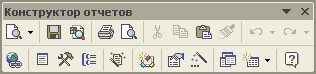
Рис. 6.18. Панель инструментов Конструктор отчетов
Таблица 6.2. Панель инструментов Конструктор отчетов.
| Кнопка | Описание | Команда меню |
|---|---|---|
| Вид (View) | Переключение в другие режимы работы с отчетом. Чтобы открыть отчет в каком-либо другом режиме, нажмите стрелку справа от кнопки и в появившемся списке выделите элемент, соответствующий необходимому режиму | Вид › Предварительный просмотр (View › Print Preview) Вид › Образец (View › Layout Preview) |
| Сохранить (Save) | Сохранение открытого отчета | Файл › Сохранить (File › Save) |
| Найти (Search) | Отображение панели поиска документов Office. (Это новое средство Access 2002.) | Файл › Найти (File › Search) |
| Печать (факс) (Print (Fax)) | Печать или отправка по факсу отчета без открытия диалогового окна Печать (Print). (Отправка по факсу – новое средство Access 2002.) | Не предусмотрена |
| Предварительный просмотр (Print Preview) | Предварительный просмотр отчета перед печатью. Отчет может быть напечатан из окна предварительного просмотра | Файл › Предварительный просмотр (File › Print Preview) |
| Вырезать (Cut) | Удаление выделенных объектов из отчета в буфер обмена Windows | Правка › Вырезать (Edit › Cut) |
| Копировать (Copy) | Копирование выделенных объектов отчета в буфер обмена. | Правка › Копировать (Edit › Copy) |
| Вставить (Paste) | Вставка содержимого буфера обмена в отчет | Правка › Вставить (Edit › Paste) |
| Формат по образцу (Format Painter) | Копирование параметров форматирования из одного выделенного объекта в другой | Нет |
| Отменить (Undo) | Отмена последнего изменения отчета | Правка › Отменить (Edit › Undo) |
| Вернуть (Redo) | Повторить отмененное действие | Правка › Вернуть (Edit › Redo) |
| Добавление гиперссылки (Insert Hyperlink) | Вставка в отчет гиперссылки | Вставка › Гиперссылка (Insert › Hyperlink) |
| Список полей (Field List) | Отображение или скрытие списка полей, содержащихся в источнике данных (запросе или таблице) отчета | Вид › Список полей (View › Field List) |
| Панель элементов (Toolbox) | Отображение или скрытие панели элементов | Вид › Панель элементов (View › Toolbox) |
| Сортировка и группировка (Sorting and Grouping) | Выводит диалоговое окно Сортировка и группировка (Sorting and Grouping), в котором можно задать структуру отчета и порядок отображения данных в нем | Вид › Сортировка и группировка (View › Sorting and Grouping) |
| Автоформат (AutoFormat) | Выбор заранее определенных форматов для отчетов, включая такие характеристики, как фоновый рисунок для отчета и шрифты для элементов управления | Формат › Автоформат (Format › AutoFormat) |
| Программа (Code) | Открытие модуля, содержащего процедуры обработки событий отчета | Вид › Программа (View › Code) |
| Свойства (Properties) | Открытие окон свойств выделенных объектов – отчета, раздела (например, верхнего или нижнего колонтитула), а также элементов управления | Вид › Свойства (View › Properties) |
| Построить (Build) | Вызов Построителя для выделенного элемента или свойства в отчете. Access активизирует данную кнопку только в том случае, если для выделенного элемента или для свойства имеется Построитель | Нет |
| Окно базы данных (Database Window) | Отображение окна базы данных | Окно › 1 (Window › 1) |
| Новый объект (New Object) | Создание нового объекта базы данных. Чтобы выбрать тип создаваемого объекта, нажмите стрелку справа от кнопки | Нет |
| Справка по Microsoft Access (Microsoft Access Help) | Вызов помощника и получение справки Access 2002 | Справка › Справка по Microsoft Access (Help › Microsoft Access Help) |
